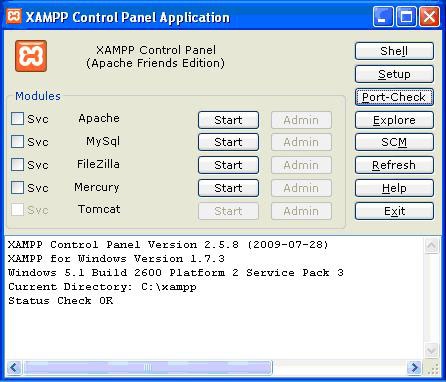XAMPP не единственный пакет «всё-в-одном». Два других пакета – WampServer и EasyPHP. Пакеты также устанавливают всё программное обеспечение, необходимое для разработки на PHP. Основное различие заключается в интерфейсе, который они предоставляют для управления веб-сервером и базой данных.Ниже описано, как установить пакет XAMPP:
1.Скачайте XAMPP для Windows. Выберите базовый пакет (Basic pakage) самораспаковывающийся RAR архив.
2.Закройте все приложения на вашем компьютере, и дважды щелкните EXE-файл, который вы скачали. В диалоговом окно нужно будет ввести путь для установки XAMPP. По умолчанию C:. При выборе пути по умолчанию, все необходимые файлы извлекаются в новую папку с именем C:xampp.
3.В конце процесса извлечения, инсталлятор откроет окно командной строки Windows с серией вопросов о параметрах установки. Введите по усмотрению y или n, и нажмите Enter.
4.После установки параметров, вы должны увидеть сообщение о том, что XAMPP готов. Введите 1 и нажмите Enter, чтобы запустить панель управления XAMPP (см. Рис 1).
Рис. 1 Панель управления XAMPP
5.Введите x и нажмите Enter, чтобы закрыть окно командной строки.
6.Запустите Apache и MySQL, нажав на две верхние кнопки Start в панели управления XAMPP. FileZilla, Mercury и Tomcat не требуются для среды тестирования PHP и не рассматриваются в данной книге. Если серверы запускаются без ошибок, на панели управления должно появиться Running рядом с Apache и MySQL, и надписи на кнопках Start должены измениться на Stop, как показано на Рис. 2.
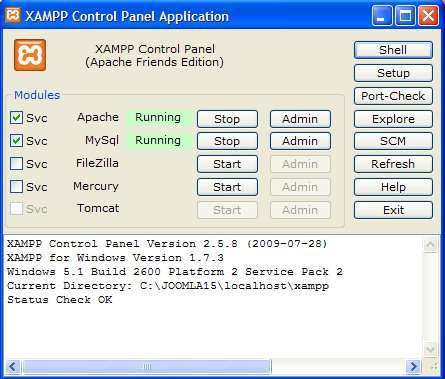
Рис 2. Панель управления подтверждает XAMPP, что сервер работает
Устранение неисправностей
Если Apache или MySQL не запустится, проверьте следующее:
Если Apache выдает ошибку при запуске, дважды щелкните C:xamppapachelogserror.log в Проводнике Windows и прокрутите экран к нижней части файла для чтения сообщений об ошибках.
Убедитесь, что другая программа не использет порт 80. Антивирусные программы должны показывать все программы, установившие связь на 80 порту. Этот порт используется для HTTP (Hypertext Transfer Protocol), поэтому программы, как правило, являются веб-программами.
Журнал ошибок MySQL находится в папке C:xamppmysqldata, в файле, с тем же именем, что и компьютер, и расширением файла .err. Дважды щелкните по пиктограмме файла и выберите программу Notepad, когда будет предложено выбрать программу для открытия файла.
Если журнал ошибок не выявил причину, попробуйте временно отключить все антивирусные программы. Если проблема устранена, настройте параметры антивирусных программ перед их повторным запуском.
Кнопка Explore в панели управления XAMPP позволяет быстро открывать папку xampp. КнопкаPort-Check позволяет определить, что запущено на каждом порту, чтобы можно было определить конфликт на 80 порту.
Настройка XAMPP
После установки XAMPP, вам необходимо задать пароль учетной записи главного администратора к базе данных MySQL. Это можно сделать следующим образом:
1.Убедитесь, что Apache и MySQL работают. Запустите браузера и введите http://localhost/ в адресную строку и нажмите Enter.
2.Вы должны увидеть веб-страницу, которая предоставляет выбор языка. Выберите язык, который хотите использовать. Запустится окно приветствия XAMPP, как показано на Рис. 3.
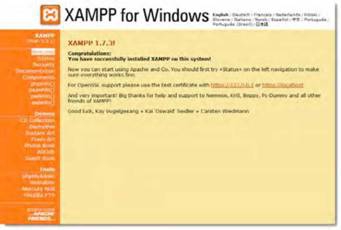
Рис. 3. Окно приветствия XAMPP
3.Нажмите кнопку Security в меню на левой части экрана. Откроется новое окно или вкладка браузера с отчетом по настройке безопасности. Прокрутите окно ниже отчета, и перейдите по следующей ссылке: http://localhost/security/xamppsecurity.php.
Появится экран, показанный на рисунке 4, предлагающий создать пароль для суперпользователя MySQL, root. Даже если вы единственный человек, кто пользуется компьютером, хорошим тоном является защита базы данных MySQL паролем.
4.Введите свой пароль в обоих полях. Он может содержать специальные символы, но не должен содержать пробелов.
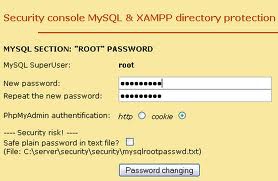
Рис. 4. Установка пароля root MySQL в XAMPP
5.Сразу под полями ввода пароля находится пара переключателей, которые определяют, как PhpMyAdmin подключается к MySQL в качестве суперпользователя root. По умолчанию используются cookie. Это нормально для локальной среды разработки.
6.Вас также спросят, следует ли установить случайный пароль для пользователя PhpMyAdmin pma. PhpMyAdmin использует это для продвинутых функций, что выходит за рамки данной книги, но по умолчанию подойдет Yes.
7.Если вы беспокоитесь, что можете забыть пароль суперпользователя root, выберите флажок, чтобы сохранить его в текстовый файл C:xamppsecuritymysqlrootpassword.txt. Насколько это представляет риск безопасности зависит от того, кто еще имеет доступ к вашему компьютеру. Ремонт компьютеров оперативно, качественно, вам не придется никуда ехать, мы приедем к вам сами.
8.Нажмите кнопку Password changing после того, как сделаете свой выбор.
Автоматический запуск Apache и MySQL с XAMPP
Веб-сервер Apache должен быть запущен при тестировании PHP сценариев. Сервер MySQL также должен работать, если сценарий обращается к базе данных. Распространенной ошибкой является то, что сервер часто забывают включить. Сервера Apache и MySQL потребляют мало ресурсов компьютера, поэтому многие разработчики оставляют их работать все время. Чтобы запускать их автоматически как службы Windows при каждом запуске компьютера, установите флажки Svcрядом с Apache и MySQL в панели управления XAMPP. С другой стороны, панель управления XAMPP управления позволяет легко запускать сервера по мере необходимости. Серверам требуется всего несколько секунд для запуска и остановки, так что вам решить, оставить их работать или запускать только при необходимости.